WPS表格中往下填充数字不递增如何解决
今天给大家介绍一下WPS表格中往下填充数字不递增的具体解决方法。
1. 打开电脑,找到桌面上的WPS2019软件,双击打开

2. 在打开的页面,点击上方的表格选项,然后亣以下面的新建空白文档

3. 然后在空白表格中的单元格中输入数字,并将鼠标定位在单元格右下角,显示为十字

4. 如图,向下填充单元格
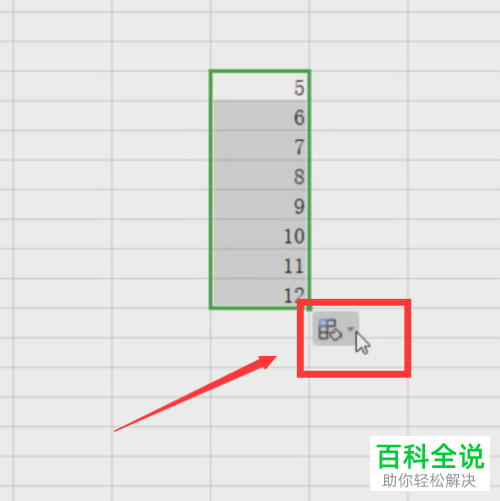
5. 然后在右下角的图标处,点击下拉符号,在弹出的菜单中,点选上“以序列方式填充”即可
 以上就是WPS表格中往下填充数字不递增的具体解决方法。
以上就是WPS表格中往下填充数字不递增的具体解决方法。
赞 (0)
今天给大家介绍一下WPS表格中往下填充数字不递增的具体解决方法。
1. 打开电脑,找到桌面上的WPS2019软件,双击打开

2. 在打开的页面,点击上方的表格选项,然后亣以下面的新建空白文档

3. 然后在空白表格中的单元格中输入数字,并将鼠标定位在单元格右下角,显示为十字

4. 如图,向下填充单元格
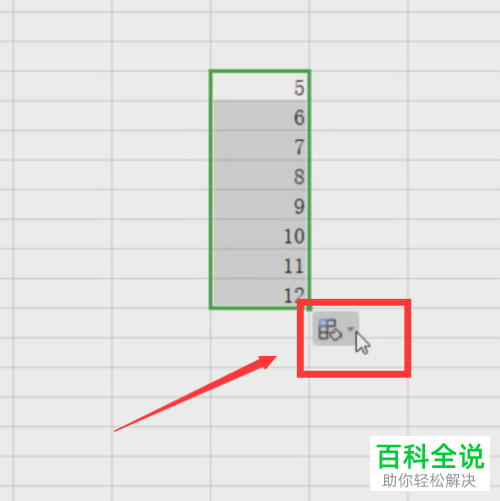
5. 然后在右下角的图标处,点击下拉符号,在弹出的菜单中,点选上“以序列方式填充”即可
 以上就是WPS表格中往下填充数字不递增的具体解决方法。
以上就是WPS表格中往下填充数字不递增的具体解决方法。